Linux下的WEB服务器的搭建实战_linux搭建web服务器-程序员宅基地
Linux下的web服务器搭建详细过程
每次搭建一个服务器之前,比如MySQL、DNS、WEB等首先要挂载磁盘目录文件
挂载就是当要使用某个设备时(例如光盘或软盘),必须先将它们对应放到 Linux 系统中的某个目录上。其中对应的目录就叫作挂载点。只有经过操作之后,用户或程序才能访问到这些设备。这个操作过程就叫作文件系统的挂载。这里/dev/sr0是软盘,/mnt/cdrom是挂载点
一、搭建Web服务器
[root@wry139 ~]# mount /dev/sr0 /mnt/cdrom/
mount: /dev/sr0 写保护,将以只读方式挂载
mount: /dev/sr0 已经挂载或 /mnt/cdrom 忙
/dev/sr0 已经挂载到 /mnt/cdrom 上
[root@wry139 ~]#
使用yum命令查找httpd服务
[root@wry139 ~]# yum search httpd
已加载插件:fastestmirror
Loading mirror speeds from cached hostfile
======================== N/S matched: httpd ========================
httpd.x86_64 : Apache HTTP Server
下载安装httpd服务
[root@wry139 ~]# yum install httpd.x86_64 -y
启动httpd服务,并查看httpd服务状态情况
[root@wry139 ~]# systemctl start httpd
[root@wry139 ~]# systemctl status httpd
在我们的物理机上做访问WEB网页的实验
首先要保证物理机与虚拟机在同一个网段,而且能够ping通
详情可以查看这篇文章:https://blog.csdn.net/qq_48111800/article/details/124693571?spm=1001.2014.3001.5501
[root@wry139 ~]# ping -c 4 192.168.67.1
PING 192.168.67.1 (192.168.67.1) 56(84) bytes of data.
64 bytes from 192.168.67.1: icmp_seq=1 ttl=128 time=0.300 ms
64 bytes from 192.168.67.1: icmp_seq=2 ttl=128 time=0.644 ms
64 bytes from 192.168.67.1: icmp_seq=3 ttl=128 time=0.530 ms
64 bytes from 192.168.67.1: icmp_seq=4 ttl=128 time=0.774 ms
--- 192.168.67.1 ping statistics ---
4 packets transmitted, 4 received, 0% packet loss, time 3017ms
rtt min/avg/max/mdev = 0.300/0.562/0.774/0.174 ms
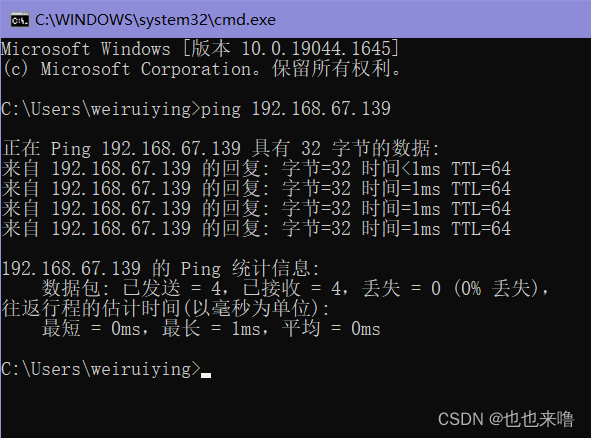
开启防火墙的tcp的80端口
[root@wry139 ~]# firewall-cmd --permanent --add-port=80/tcp
success
[root@wry139 ~]# firewall-cmd --permanent --add-service=http
success
[root@wry139 ~]# firewall-cmd --reload
success
此时已经可以在物理机的浏览器输入虚拟机IP地址查看到HTTP的首页
如果发现超时那就是因为防火墙的问题,检查一下自己的虚拟机防火墙端口和服务都开放了么
如果都开放了还提示:HTTP/1.1 Forbidden被拒绝,意思是权限不够,可以关闭物理机的防火墙试试
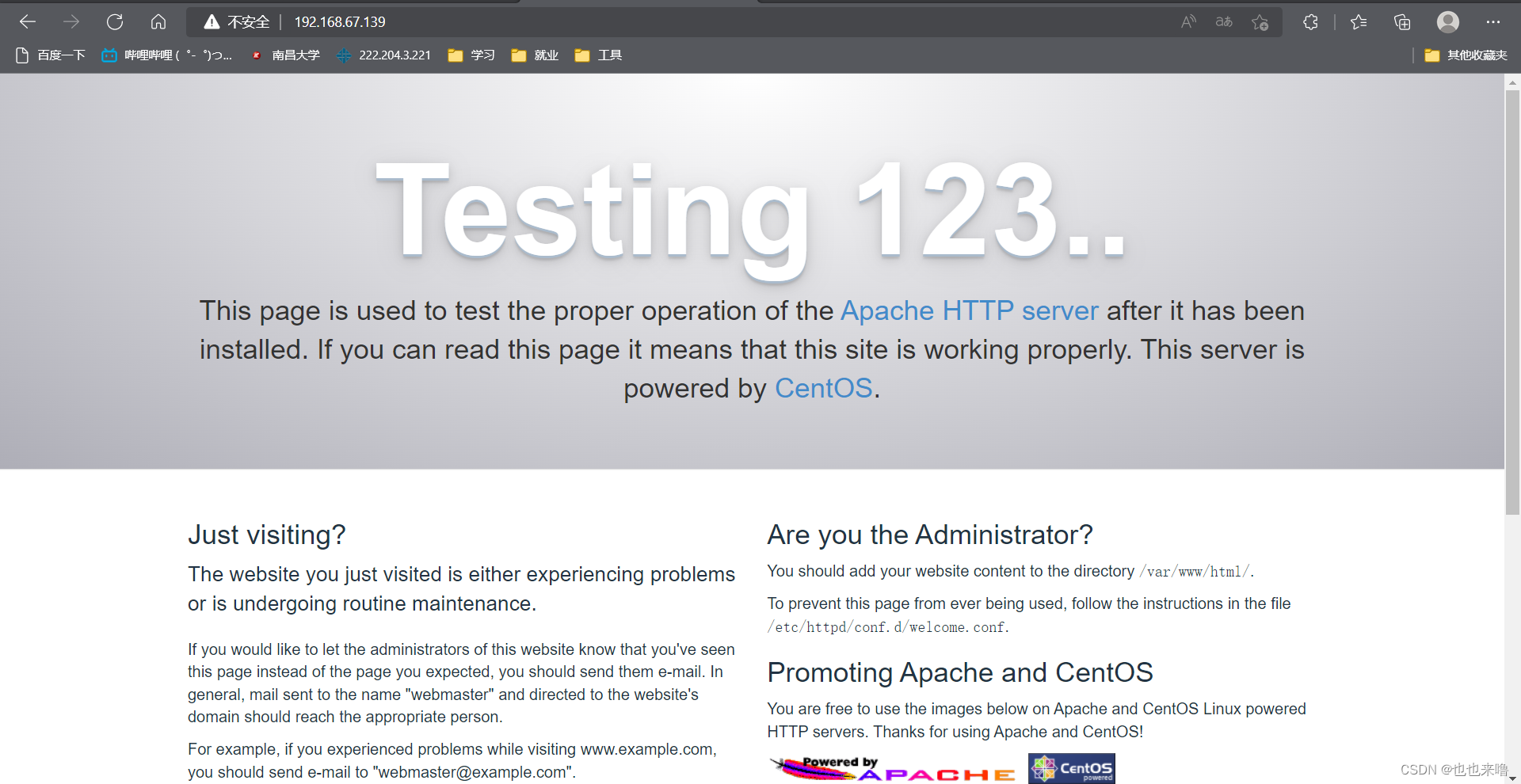
开始编辑配置文件来搭建个人网页
[root@wry139 ~]# cd /etc/httpd/conf
[root@wry139 conf]# ls
httpd.conf magic
[root@wry139 conf]# cp httpd.conf httpd.conf.bak
[root@wry139 conf]# vi httpd.conf
补充:命令模式下:set nu可以显示文件行数
配置所有的访问请求都授权了

在httpd.conf这个配置文件中配置浏览器访问的网页根目录:可以自定义更改
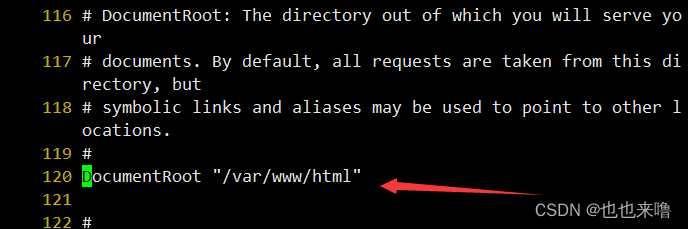
开放访问/var/www目录的权限
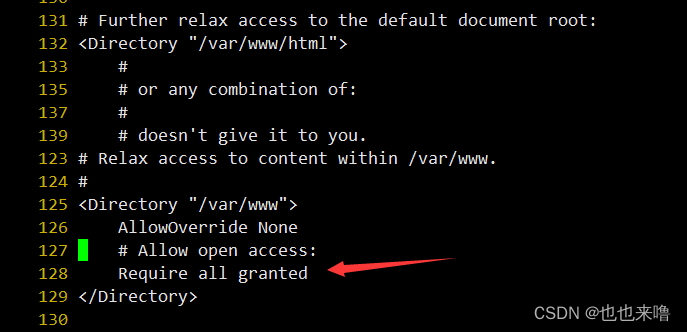
Options Indexes FollowSymLinks语句:如果该虚拟目录下没有 index.html,浏览器会显示该虚拟目录的目录结构,列出该虚拟目录下的文件和子目录。
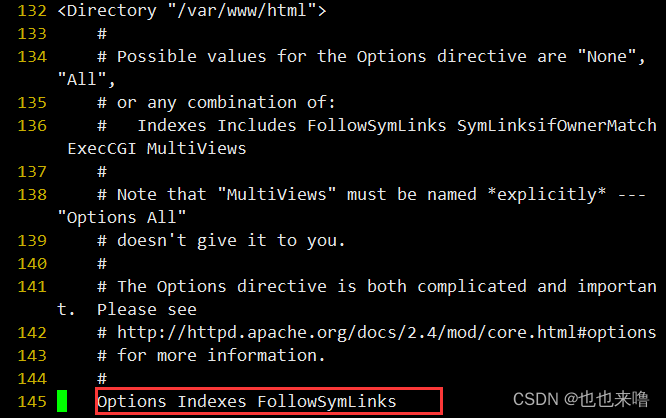
AllowOverride None: 完全忽略.htaccess 文件(超文本文件)
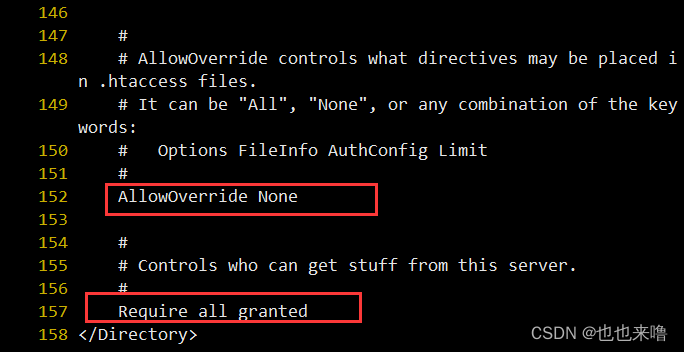
设置浏览器默认访问的网页为index.html
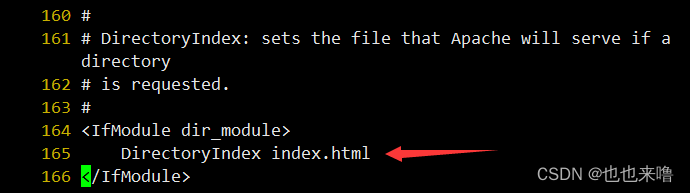
创建一个简单的测试网页
[root@wry139 conf]# cd /var/www/html
[root@wry139 html]# mkdir stu
[root@wry139 html]# cd stu/
[root@wry139 stu]# echo "this student score web">index.html
[root@wry139 stu]# cat index.html
this student score web
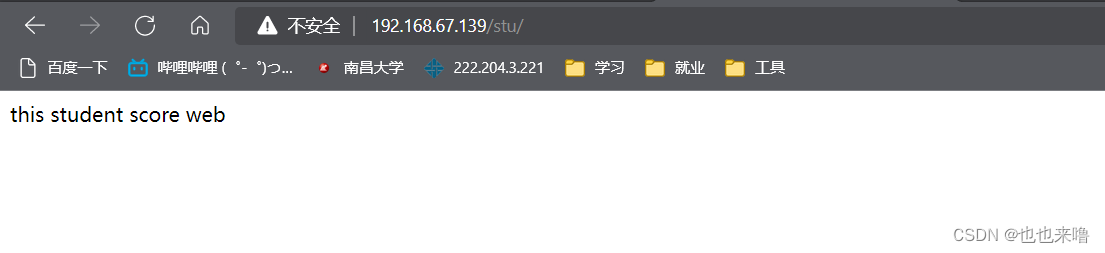
测试Options Indexes FollowSymLinks属性:
[root@wry139 stu]# ls
index.html
[root@wry139 stu]# rm -rf index.html
[root@wry139 stu]# touch 1.txt 2.txt
[root@wry139 stu]# ls
1.txt 2.txt
[root@wry139 stu]#

测试成功
至此Web服务器搭建完成,下面是基于web服务器搭建完成之后的拓展实验,如果只是想搭建服务器可以不看下去
二、基于多个虚拟主机IP、基于多个虚拟端口、基于个人Web站点的Web网站
1.搭建基于IP地址的虚拟主机
[root@wry139 ~]# cd /etc/sysconfig/network-scripts/
[root@wry139 network-scripts]# ls
[root@wry139 network-scripts]# vi ifcfg-ens33
在文件中的IP地址字段下面添加两个IP地址
IPADDR1=192.168.67.100
IPADDR2=192.168.67.200
重启网络服务,查看虚拟机的IP地址,发现确实多了两个IP地址
[root@wry139 network-scripts]# systemctl restart network
[root@wry139 network-scripts]# ip a
1: lo: <LOOPBACK,UP,LOWER_UP> mtu 65536 qdisc noqueue state UNKNOWN group default qlen 1000
link/loopback 00:00:00:00:00:00 brd 00:00:00:00:00:00
inet 127.0.0.1/8 scope host lo
valid_lft forever preferred_lft forever
inet6 ::1/128 scope host
valid_lft forever preferred_lft forever
2: ens33: <BROADCAST,MULTICAST,UP,LOWER_UP> mtu 1500 qdisc pfifo_fast state UP group default qlen 1000
link/ether 00:0c:29:40:8b:67 brd ff:ff:ff:ff:ff:ff
inet 192.168.67.139/24 brd 192.168.67.255 scope global noprefixroute ens33
valid_lft forever preferred_lft forever
inet 192.168.67.100/24 brd 192.168.67.255 scope global secondary noprefixroute ens33
valid_lft forever preferred_lft forever
inet 192.168.67.200/24 brd 192.168.67.255 scope global secondary noprefixroute ens33
valid_lft forever preferred_lft forever
inet6 fe80::11b6:21f3:ebca:9c31/64 scope link noprefixroute
valid_lft forever preferred_lft forever
尝试ping通虚拟主机IP地址
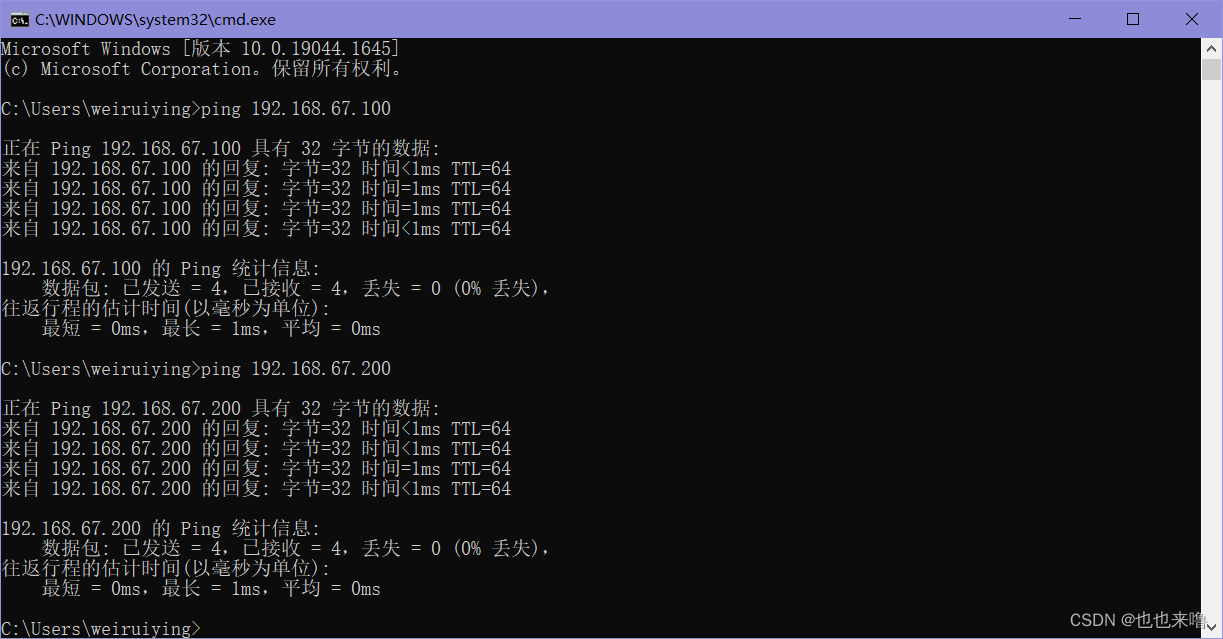
配置虚拟主机IP地址的网页访问主目录和网页index.html文件
[root@wry139 network-scripts]# cd /var/www/
[root@wry139 www]# mkdir 100 200
[root@wry139 www]# echo 192.168.67.200 test website > 200/index.html
[root@wry139 www]# echo 192.168.67.00 test website > 100/index.html
[root@wry139 www]#
配置虚拟主机ip地址的httpd配置文件
回到配置文件的目录下面,创建一个vhost目录,里面专门存放虚拟IP地址的配置文件,然后在httpd服务的主配置文件中引用这个目录
[root@wry139 www]# cd /etc/httpd/conf
[root@wry139 conf]# cd ..
[root@wry139 httpd]# ls
conf conf.d conf.modules.d logs modules run
[root@wry139 httpd]# mkdir vhost
[root@wry139 httpd]# cd vhost/
[root@wry139 vhost]# touch 100.conf 200.conf
[root@wry139 vhost]# ls
100.conf 200.conf
配置虚拟主机IP的配置文件
[root@wry139 vhost]# vi 100.conf
[root@wry139 vhost]# cat 100.conf
<VirtualHost 192.168.67.100>
DocumentRoot "/var/www/100"
DirectoryIndex index.html
<Directory "/var/www/100">
Options Indexes FollowSymLinks
AllowOverride None
Require all granted
</Directory>
</VirtualHost>
[root@wry139 vhost]# vi 200.conf
[root@wry139 vhost]# cat 200.conf
<VirtualHost 192.168.67.200>
DocumentRoot "/var/www/200"
DirectoryIndex index.html
<Directory "/var/www/200">
Options Indexes FollowSymLinks
AllowOverride None
Require all granted
</Directory>
</VirtualHost>
配置/etc/httpd/conf/httpd.conf主配置文件引用vhost目录里的虚拟主机IP的.conf配置文件
补充:快捷键Shift+g可以直接到达文件最后一行
在主配置文件的末尾加上
IncludeOptional vhost/*.conf
重启httpd服务,在物理机浏览器查看虚拟主机IP的网页配置
[root@wry139 conf]# systemctl restart httpd
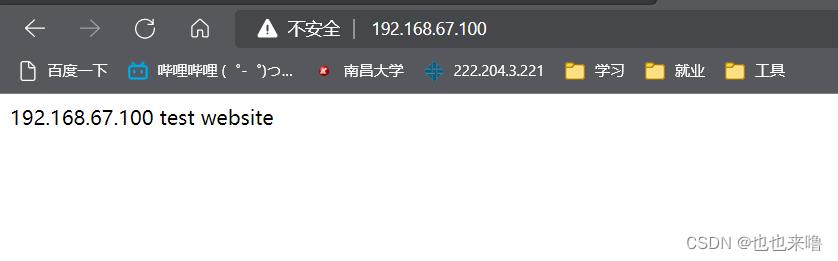

2.搭建基于端口号的虚拟主机
首先创建网页文件html
[root@wry139 vhost]# cd /var/www/
[root@wry139 www]# mkdir 8081 8082
[root@wry139 www]# ls
100 200 8081 8082 cgi-bin html
[root@wry139 www]# echo 8081 port test web > 8081/index.html
[root@wry139 www]# echo 8082 port test web > 8082/index.html
[root@wry139 www]#
然后在vhost目录下配置这两个虚拟端口的配置文件
[root@wry139 www]# cd /etc/httpd/
[root@wry139 httpd]# cd vhost/
[root@wry139 vhost]# cp 100.conf 8081.conf
[root@wry139 vhost]# cp 100.conf 8082.conf
[root@wry139 vhost]# ls
100.conf 200.conf 8081.conf 8082.conf
[root@wry139 vhost]# vi 8081.conf
[root@wry139 vhost]# vi 8082.conf
[root@wry139 vhost]# cat 8081.conf
<VirtualHost 192.168.67.139:8081>
DocumentRoot "/var/www/8081"
DirectoryIndex index.html
<Directory "/var/www/8081">
Options Indexes FollowSymLinks
AllowOverride None
Require all granted
</Directory>
</VirtualHost>
[root@wry139 vhost]# cat 8082.conf
<VirtualHost 192.168.67.139:8082>
DocumentRoot "/var/www/8082"
DirectoryIndex index.html
<Directory "/var/www/8082">
Options Indexes FollowSymLinks
AllowOverride None
Require all granted
</Directory>
</VirtualHost>
配置/etc/httpd/conf/httpd.conf主配置文件引用vhost目录里的虚拟主机IP的.conf配置文件,上面已经写了这一步了,然后还要配置端口号
[root@wry139 vhost]# vi ../conf/httpd.conf
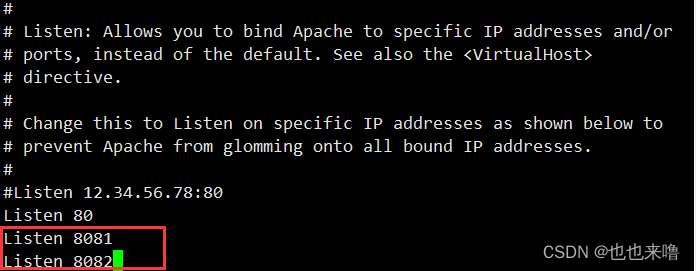
配置完成保存退出,防火墙运行端口8081和8082通过,重启httpd服务,测试虚拟端口是否可用
[root@wry139 conf]# firewall-cmd --permanent --add-port=8081/tcp
success
[root@wry139 conf]# firewall-cmd --permanent --add-port=8082/tcp
success
[root@wry139 conf]# firewall-cmd --reload
success
[root@wry139 conf]# setenforce 0
[root@wry139 conf]# getenforce
Permissive
[root@wry139 vhost]# systemctl restart httpd
[root@wry139 vhost]#
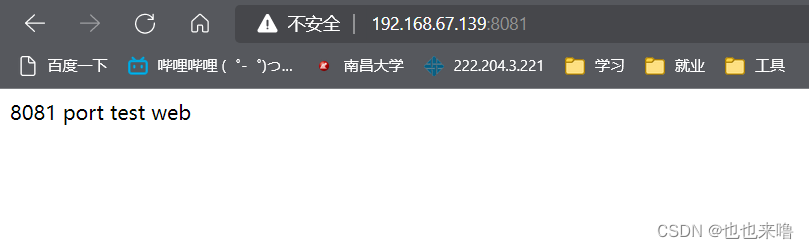
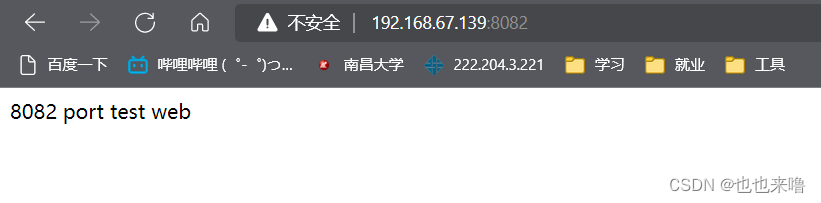
3.个人Web站点的发布
[root@wry139 ~]# cd /etc/httpd/conf.d
[root@wry139 conf.d]# ls
autoindex.conf README userdir.conf welcome.conf
[root@wry139 conf.d]# cp userdir.conf userdir.conf.bak
[root@wry139 conf.d]# vi userdir.conf
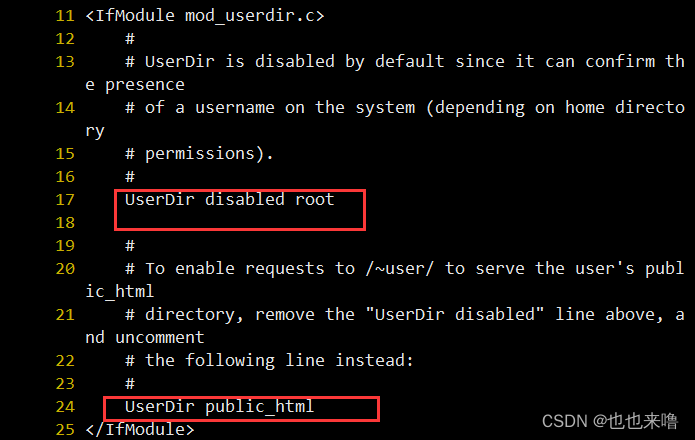

配置完成,重启httpd服务
[root@wry139 conf.d]# systemctl restart httpd
使用用户user1访问个人网站
新增用户user1,并设置密码
[root@wry139 ~]# useradd user1
[root@wry139 ~]# passwd user1
更改用户 user1 的密码 。
新的 密码:
无效的密码: 密码少于 8 个字符
重新输入新的 密码:
passwd:所有的身份验证令牌已经成功更新。
创建个人站点网页文件
[root@wry139 ~]# su - user1
[user1@wry139 ~]$ cd ..
[user1@wry139 home]$ chmod -Rf 711 user1
[user1@wry139 home]$ mkdir -p user1/public_html/
[user1@wry139 home]$ echo user1 test website > user1/public_html/index.html
测试:
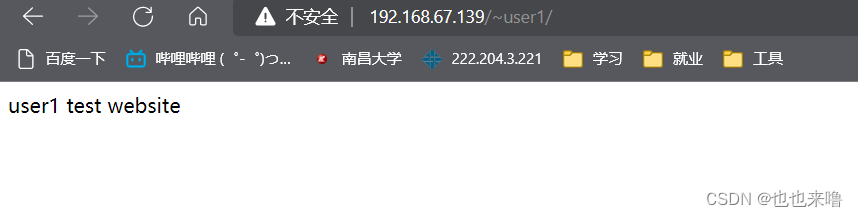
智能推荐
一个ngrok如何穿透多个端口?_ngrok多个端口-程序员宅基地
文章浏览阅读2.7k次,点赞2次,收藏4次。如何不充钱就可以穿透多个端口?./ngrok authtoken 授权码之前这个操作的生成的yml文件中修改 端口可添加多个addr:port端口可随意配置_ngrok多个端口
C语言 char转uint8_t-程序员宅基地
文章浏览阅读5.9k次。char转uint8_t:static int char2uint(char *input, uint8_t *output){ for(int i = 0; i < 24; i++) { output[i] &= 0x00; for (int j = 1; j >= 0; j--) { char hb = input[i*2 + 1 - j]; if (hb >= '0' &..._char转uint8_t
android 陀螺仪简单使用,判读手机是否静止状态_安卓陀螺仪多少才算静止-程序员宅基地
文章浏览阅读6.5k次,点赞5次,收藏13次。陀螺仪允许您在任何给定时刻确定Android设备的角速度。简单来说,它告诉您设备绕X,Y和Z轴旋转的速度有多快。最近,即使是预算手机正在制造,陀螺仪内置,增强现实和虚拟现实应用程序变得如此受欢迎。通过使用陀螺仪,您可以开发可以响应设备方向的微小更改的应用程序。创建陀螺仪对象和管理器manager// Register it, specifying the polling interv..._安卓陀螺仪多少才算静止
lib静态库逆向分析_libtersafe-程序员宅基地
文章浏览阅读4.7k次,点赞3次,收藏16次。当我们要分析一个lib库里的代码时,首先需要判断这是一个静态库还是一个导入库。库类型判断lib文件其实是一个压缩文件。我们可以直接使用7z打开lib文件,以查看里面的内容。如果里面的内容是obj文件,表明是静态库。如果里面的内容是dll文件,表明是导入库。导入库里面是不包含代码的,代码包含在对应的dll文件中。从lib中提取obj静态库是一个或者多个obj文件的打包,这里有两个方法从中提取obj:Microsoft 库管理器 7z解压Microsoft 库管理器(li_libtersafe
Linux的网络适配器_linux 查询网络适配器-程序员宅基地
文章浏览阅读5.3k次,点赞3次,收藏3次。了解一下,省的脑壳痛 桥接模式对应的虚拟网络名称“VMnet0” 桥接模式下,虚拟机通过主机的网卡进行通信,若物理主机有多块网卡(有线的和无线网卡),应选择桥结哪块物理网卡桥接模式下,虚拟机和物理主机同等地位,可以通过物理主机的网卡访问外网(局域网),一个局域网的其他计算机可以访问虚拟机。为虚拟机设置一个与物理网卡在同个网段的IP,则虚拟机就可以与物理主机以及局域..._linux 查询网络适配器
【1+X Web前端等级考证 】 | Web前端开发中级理论 (附答案)_1+xweb前端开发中级-程序员宅基地
文章浏览阅读3.4w次,点赞77次,收藏438次。# 前言2020 12月 1+X Web 前端开发中级 模拟题大致就更这么多,我的重心不在这里,就不花太多时间在这里面了。但是,说说1+X Web前端开发等级考证这个证书,总有人跑到网上问:这个证书有没有用? 这个证书含金量高不高?# 关于考不考因为这个是工信部从2019年才开始实施试点的,目前还在各大院校试点中,就目前情况来看,知名度并不是很高,有没有用现在无法一锤定音,看它以后办的怎么样把,软考以前也是慢慢地才知名起来。能考就考吧,据所知,大部分学校报考,基本不用交什么报考费(小部分学校,个别除._1+xweb前端开发中级
随便推点
项目组织战略管理及组织结构_项目组织的具体形态的是战略管理层-程序员宅基地
文章浏览阅读1.7k次。组织战略是组织实施各级项目管理,包括项目组合管理、项目集管理和项目管理的基础。只有从组织战略的高度来思考,思考各个层次项目管理在组织中的位置,才能够理解各级项目管理在组织战略实施中的作用。同时战略管理也为项目管理提供了具体的目标和依据,各级项目管理都需要与组织的战略保持一致。..._项目组织的具体形态的是战略管理层
图像质量评价及色彩处理_图像颜色质量评价-程序员宅基地
文章浏览阅读1k次。目录基本统计量色彩空间变换亮度变换函数白平衡图像过曝的评价指标多视影像因曝光条件不一而导致色彩差异,人眼可以快速区分影像质量,如何利用图像信息辅助算法判断影像优劣。基本统计量灰度均值方差梯度均值方差梯度幅值直方图图像熵p·log(p)色彩空间变换RGB转单通道灰度图像 mean = 225.7 stddev = 47.5mean = 158.5 stddev = 33.2转灰度梯度域gradMean = -0.0008297 / -0.000157461gr_图像颜色质量评价
MATLAB运用规则,利用辛普森规则进行数值积分-程序员宅基地
文章浏览阅读1.4k次。Simpson's rule for numerical integrationZ = SIMPS(Y) computes an approximation of the integral of Y via the Simpson's method (with unit spacing). To compute the integral for spacing different from one..._matlab利用幸普生计算积分
【AI之路】使用huggingface_hub优雅解决huggingface大模型下载问题-程序员宅基地
文章浏览阅读1.2w次,点赞28次,收藏61次。Hugging face 资源很不错,可是国内下载速度很慢,动则GB的大模型,下载很容易超时,经常下载不成功。很是影响玩AI的信心。经过多次测试,终于搞定了下载,即使超时也可以继续下载。真正实现下载无忧!究竟如何实现?且看本文分解。_huggingface_hub
mysql数据库查看编码,mysql数据库修改编码_查看数据库编码-程序员宅基地
文章浏览阅读3.5k次,点赞2次,收藏7次。其中 `DEFAULT CHARSET` 和 `COLLATE` 分别指定了表的默认编码和排序规则。其中 `DEFAULT CHARACTER SET` 指定了数据库的默认编码。其中 `Collation` 列指定了字段的排序规则,这也是字段的默认编码。此命令将更改表的默认编码和排序规则。此命令将更改字段的编码和排序规则。此命令将更改数据库的默认编码。_查看数据库编码
机器学习(十八):Bagging和随机森林_bagging数据集-程序员宅基地
文章浏览阅读1.3k次,点赞7次,收藏24次。本文深入探讨了集成学习及其在随机森林中的应用。对集成学习的基本概念、优势以及为何它有效做了阐述。随机森林,作为一个集成学习方法,与Bagging有紧密联系,其核心思想和实现过程均在文中进行了说明。还详细展示了如何在Sklearn中利用随机森林进行建模,并对其关键参数进行了解读,希望能帮助大家更有效地运用随机森林进行数据建模。_bagging数据集